روش سوم
اتصال Windows ICS یا اتصال XBox 360 به کامپیوتر و Share کردن اینترنت بین 2 دستگاه
در این روش شما با Share کردن اینترنت بین PC و XBox360 می توانید از اینترنت برای XBox360 استفاده کنید.البته این کار فقط در صورتی امکان پذیر می باشد که هنگام استفاده بخش Live کنسول XBox360 همیشه PC شما آنلاین بوده و هرگز خاموش نباشد.در غیر این صورت استفاده از اینترنت روی XBox360 در این روش امکان پذیر نمی باشد.این نوع اتصال به 2 طریق انجام می پذیرد.
الف) استفاده از اتصال یک USB به مودم اینترنت
ب) استفاده از مودم داخلی کامپیوتر برای فعال سازی اینترنت
الف) برای اتصال از روش ICS به یک مودم USB به موارد زیر نیازمند هستید :
- 1 کابل USB
- 1 کابل Ethernet
- یک کامپیوتر دارای کارت شبکه
1. مودم،کامپیوتر و XBox360 خودتون رو خاموش کنید.
2. یک سر کابل USB رو پورت USB مودم بزنید و سر دیگرش رو به پورت USB کامپیوتر.
3. یک سر کابل Ethernet رو به پورت Ethernet کامپیوترتون بزنید.
4. سر دیگر کابل Ethernet رو به پورت Ethernet کنسول XBox360 خودتون بزنید.
5. مودو و کامپیوترتون رو روشن کنید.
6. Windows ICS رو برای Share کردن اینترنت راه اندازی کنید.(این آموزش ها فقط مخصوص ویندوز XP می باشد.)
7. با بخش Administrator یا صاحب ویندوز(کامپیوتر) وارد شوید.
8. روی Start کلیک کنید،روی My Network Places کلیک راست کنید و سپس Properties رو بزنید.
9. حالا شما می توانید از یکی از دو حالت اتصال یعنی Local Area Connection یا PPPoE Connection استفاده کنید.
Local Area Connection
1. روی Connection که برای اتصال به اینترنت از اون استفاده می کنید کلیک راست کنید.
2. روی Properties کلیک کنید و سپس Advanced رو بزنید.
3. روی Allow Other Network Users To Connect Through This Computer's Internet Connection کلیک کنید.
4.حالا Ok رو کلیک کنید.
PPPoE Connection
1. در زیر Broadband روی PPPoE Connection کلیک راست کنید.
2. Properties را کلیک کرده و سپس Advanced را بزنید.
3. روی Allow Other Network Users To Connect Through This Computer's Internet Connection کلیک کنید.
4. در لیست Home Networking Connection اون شبکه ای رو که کامپیوتر بهش متصل میشه رو انتخاب کنید.
5.حالا Ok رو کلیک کنید.
نکته : زمانی که ICS ویندوزنتون رو Setup می کنید فقط یکمرتبه می باشد و شما می تونید با PC خودتون آنلاین باشید.اما مطمئن شوید که در درایو کنسولتون هیچ دیسکی وجود ندارد.زمانی که با کنسولتون در حالت آفلاین بازی می کنید باید XBox Dashboard در Tab مربوط به XBox Live باز شود.اگر تا به حال به صورت آنلاین از XBox 360 خودتون استفاده نکردید باید برای استفاده آنلاین یک GamerTag جدید بسازید.
ب) برای اتصال از روش ICS به یک مودم داخلی(PCI) به موارد زیر نیاز دارید :
- 1 کابل Ethernet
- 1 کابل آنالوگ تلفن RJ-11 یا یک کابل F-Type Coaxial.(کابل دوم مربوط به اتصال به اینترنت ماهواره ای یا اتصال به دیش ماهواره هست)
- یک کامپیوتر دارای کارت شبکه
1. کامپیوتر و XBox360 خودتون رو خاموش کنید.
2. کابل RJ-11 تلفنتون رو به مودم PC بزنید و سر دیگرش رو به سوکت تلفن رو دیوار بزنید.(منظور به جایی هست که خط تلفن وارد منزل میشه.)
3. یک سر کابل Ethernet رو به پورت Ethernet کامپیوترتون میزنید و سر دیگرش رو به پورت Ethernet کنسول XBox360.
4. قسمت Windows ICS را برای Share کردن اینترنت راه اندازی کنید.(این آموزش ها فقط مخصوص ویندوز XP می باشد.)
5. با بخش Administrator یا صاحب ویندوز(کامپیوتر) وارد شوید.
6. روی Start کلیک کنید،روی My Network Places کلیک راست کنید و سپس Properties رو بزنید.
7. حالا شما می توانید از یکی از دو حالت اتصال یعنی Local Area Connection یا PPPoE Connection استفاده کنید.
Local Area Connection
1. روی Connection که برای اتصال به اینترنت از اون استفاده می کنید کلیک راست کنید.
2. روی Properties کلیک کنید و سپس Advanced رو بزنید.
3. روی Allow Other Network Users To Connect Through This Computer's Internet Connection کلیک کنید.
4.حالا Ok رو کلیک کنید.
PPPoE Connection
1. در زیر Broadband روی PPPoE Connection کلیک راست کنید.
2. Properties را کلیک کرده و سپس Advanced را بزنید.
3. روی Allow Other Network Users To Connect Through This Computer's Internet Connection کلیک کنید.
4. در لیست Home Networking Connection اون شبکه ای رو که کامپیوتر بهش متصل میشه رو انتخاب کنید.
5.حالا Ok رو کلیک کنید.
نکته : زمانی که ICS ویندوزنتون رو Setup می کنید فقط یکمرتبه می باشد و شما می تونید با PC خودتون آنلاین باشید.اما مطمئن شوید که در درایو کنسولتون هیچ دیسکی وجود ندارد.زمانی که با کنسولتون در حالت آفلاین بازی می کنید باید XBox Dashboard در Tab مربوط به XBox Live باز شود.اگر تا به حال به صورت آنلاین از XBox 360 خودتون استفاده نکردید باید برای استفاده آنلاین یک GamerTag جدید بسازید.
تبریک میگم به دوستانی که با انجام این مراحل به ما XBox Live بازها پیوستند.





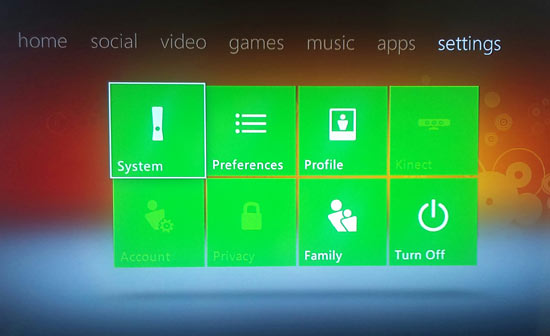
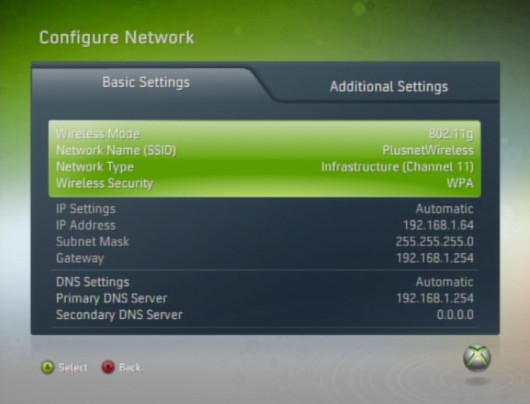
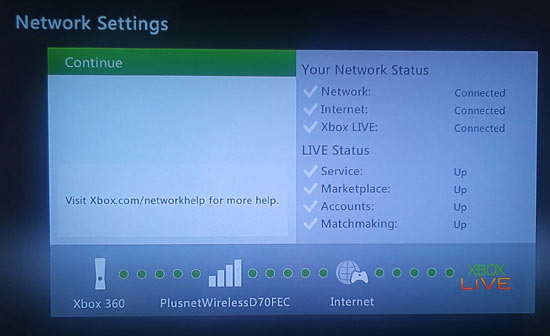

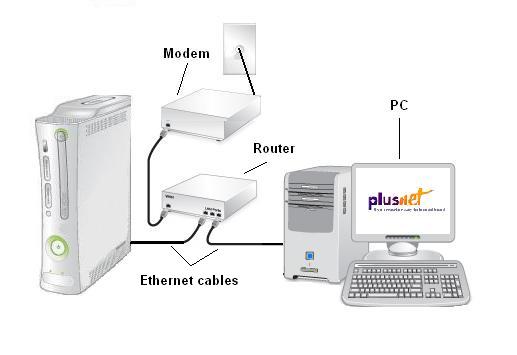





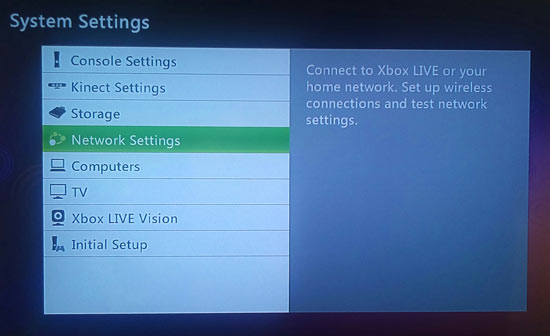
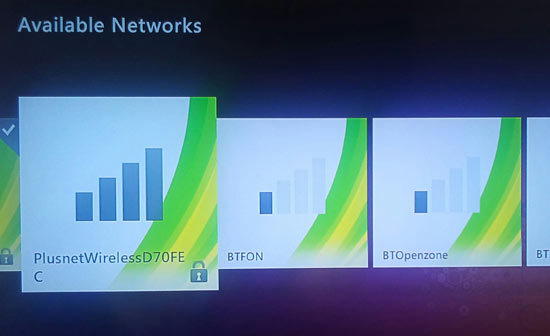
 فقط یه مشکلی بود اونم ادرسی هست که دادی متاسفانه باهم هماهنگ نیست البته از یه پست دیگه که اونم مال خودت بود یه آدرس جدید پیدا کردم که البته درست بود
فقط یه مشکلی بود اونم ادرسی هست که دادی متاسفانه باهم هماهنگ نیست البته از یه پست دیگه که اونم مال خودت بود یه آدرس جدید پیدا کردم که البته درست بود
